Maison >Tutoriel système >Série Windows >Comment ajuster le taux de rafraîchissement de l'écran dans Win10
Comment ajuster le taux de rafraîchissement de l'écran dans Win10
- WBOYavant
- 2024-01-07 21:36:352135parcourir
Le système Win10 est un très bon et excellent système. Divers paramètres peuvent offrir aux utilisateurs une meilleure expérience. Aujourd'hui, l'éditeur vous expliquera comment ajuster le taux de rafraîchissement de l'écran de Win10 ! Nous allons jeter un coup d'oeil.

Méthode de réglage du taux de rafraîchissement de l'écran Win10 :
1. Cliquez avec le bouton droit sur n'importe quel espace vide du bureau du système Win10 et sélectionnez Paramètres d'affichage pour entrer.
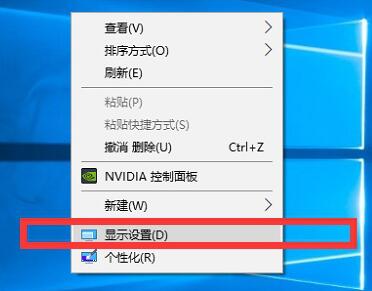
2. Dans l'interface d'affichage ouverte, sélectionnez d'abord les options d'affichage à gauche, puis sélectionnez les paramètres d'affichage avancés à droite.
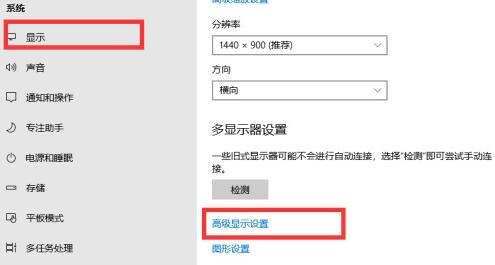
3. Les paramètres d'affichage avancés afficheront toutes vos informations d'affichage actuelles. À ce moment, nous continuons à cliquer sur les propriétés d'adaptation d'affichage sous les informations d'affichage.
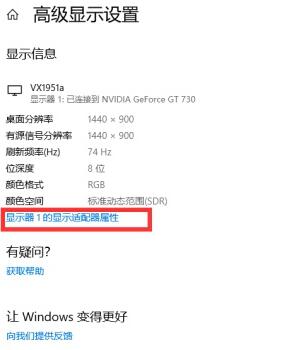
4. Dans l'interface ouverte, sélectionnez le moniteur comme indiqué sur la figure, puis cliquez sur le menu déroulant sous la fréquence de rafraîchissement de l'écran, sélectionnez la fréquence de rafraîchissement souhaitée, terminez l'opération et enregistrez.
Remarque : la fréquence de rafraîchissement dépend principalement de la prise en charge de votre ordinateur, mais le réglage du taux de rafraîchissement sur une valeur élevée affectera la durée de vie du moniteur. Il est généralement maintenu à 60 Hz-75 Hz. Bien sûr, cela peut également l'être. réglé sur un niveau supérieur, ce qui nécessite un support matériel !
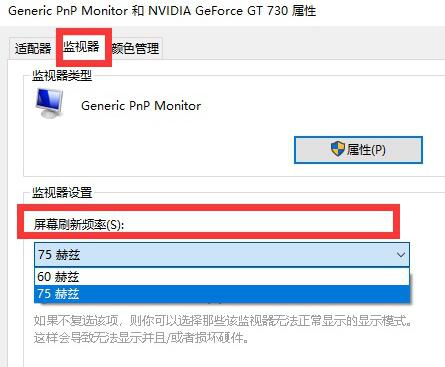
(Ce qui précède correspond à tout le contenu de la méthode de réglage du taux de rafraîchissement de l'écran Win10. Si cela résout votre problème, veuillez faire attention à ce site. Nous vous apporterons davantage de contenu excellent et de haute qualité)
Ce qui précède est le contenu détaillé de. pour plus d'informations, suivez d'autres articles connexes sur le site Web de PHP en chinois!
Articles Liés
Voir plus- Comment résoudre le problème de la rotation du bureau Windows 7 à 90 degrés
- Comment mettre fin de force à un processus en cours dans Win7
- Version préliminaire de Win11 Build 25336.1010 publiée aujourd'hui : principalement utilisée pour tester les pipelines d'exploitation et de maintenance
- Aperçu de la version bêta de Win11 Build 22621.1610/22624.1610 publié aujourd'hui (y compris la mise à jour KB5025299)
- La reconnaissance d'empreintes digitales ne peut pas être utilisée sur les ordinateurs ASUS. Comment ajouter des empreintes digitales ? Conseils pour ajouter des empreintes digitales sur les ordinateurs ASUS

